MTP tai Media Transfer Protocol, A on osa Windows Media Framework, mahdollistaa mediatiedostoja voidaan siirtää yhdestä kannettavasta laitteesta toiseen automaattisesti. Sitä kutsuttiin aiemmin PTP: ksi tai kuvan Siirtoprotokollaksi.
siirrämme usein tiedostoja kännykkään tai digikamerasta toiseen laitteeseen ja päinvastoin. Et ehkä tiedä, mutta kun siirrät kuvia digitaalikamerasta, käytät MTP-yhteyttä siirron tekemiseen. On pääasiassa kaksi vaihtoehtoa saat sen jälkeen, kun olet liittänyt mobiililaitteen tietokoneeseen datakaapelilla. Ensimmäisen vaihtoehdon avulla voit siirtää kaikenlaista tiedostoa, kuten asiakirjoja, videoita tai audiona. Toinen vaihtoehto on MTP, jonka avulla käyttäjät voivat siirtää kuvia laitteesta toiseen nopeasti.
jos median siirtoprotokolla ei toimi ja sinulla on vaikeuksia MTP: n käytössä Windows 11: ssä tai Windows 10: ssä, tämä ehdotus voi auttaa sinua korjaamaan ongelman.
Mediansiirtoprotokolla ei toimi
koska Mediansiirtoprotokolla ei toimi oikein, tietokone ei havaitse laitettasi, minkä vuoksi kuvia ei voi siirtää nopeasti digitaalikameraan tai matkapuhelimesta Windows-tietokoneeseen. Toisinaan saatat jopa nähdä seuraavat virheilmoitukset:
- MTP USB-laite ei asenna
- MTP USB – laiteajuri epäonnistui
- MTP ei tunnistettu
jos Media Transfer Protocol (MTP) ei toimi Windows 11/10, noudata näitä ohjeita:
- Tarkista, tukeeko matkapuhelimesi MTP
- Päivitä MTP-Laiteajuri
- Asenna MTP-Laiteajuri
- ota MTP-Laiteajuri käyttöön manuaalisesti
- Ota USB-testaustila
saadaksesi lisätietoja näistä vaiheista, jatka lukemista.
1] Tarkista, tukeeko kännykkäsi MTP
useimmissa kameroilla varustetuissa puhelimissa on MTP-tuki kuvien siirtämiseen laitteesta tai laitteeseen, mutta se on kuitenkin hyvä tarkistaa.
2] Päivitä nykyinen MTP-Laiteajuri
avaa WinX-valikko, valitse Laitehallinta ja etsi sitten mobiililaitteesi. Napsauta sitä hiiren kakkospainikkeella ja valitse Päivitä ohjainohjelmisto päivittääksesi laiteohjainohjelmiston.
3] Asenna MTP-Laiteajuri
jos ajuria ei ole asennettu, liitä laite. Kun olet yhdistänyt uuden laitteen tietokoneeseen, se asentaa tarvittavan ohjaimen automaattisesti. Varmista, että et ole keskeyttänyt asennusta. Jos Laitehallinta Näyttää a Tämän laitteen ohjaimia ei ole asennettu-viestin, kannattaa harkita ohjaimen asentamista uudelleen.
4] Ota MTP käyttöön manuaalisesti
joissakin tapauksissa median siirtoprotokolla on otettava käyttöön manuaalisesti. Eri mobiilivalmistajilla on erilaiset menettelytavat, joten tarkista menetelmä valmistajallesi.
5] Ota käyttöön USB-testaustila
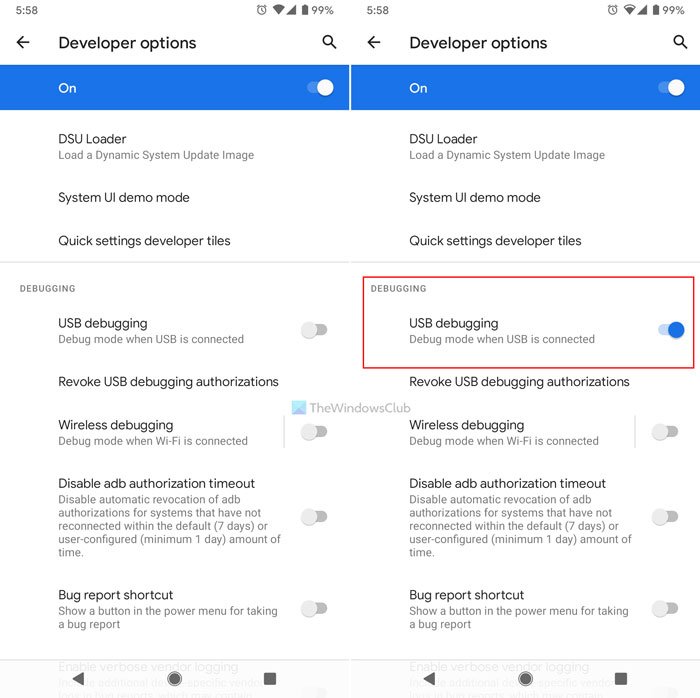
jos sinulla on Android mobiili ja MTP ei toimi, varmista, että olet ottanut USB-testaus tilassa. Tämä auttaa sinua vianmäärityksessä edelleen.
jos uuden ajurin asentaminen tai nykyisen ajurin päivittäminen ei ole auttanut, avaa File Explorer ja siirry seuraavalle polulle:
C:\Windows\INF
Täältä saat tiedoston nimeltä wpdmtp.inf. Napsauta tiedostoa hiiren kakkospainikkeella ja valitse Asenna.
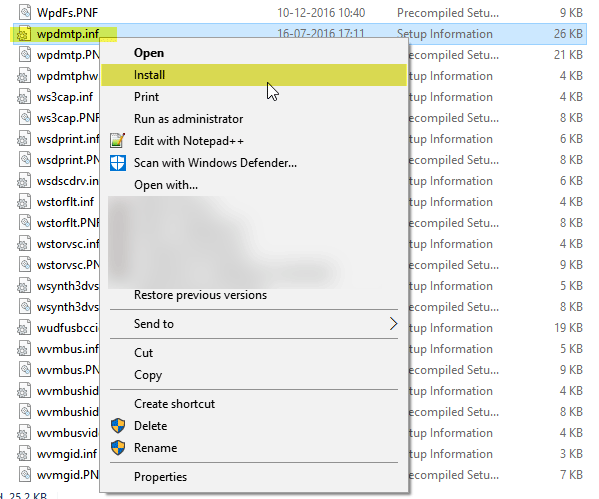
Microsoft tarjoaa joukon luokan ajureita tukemaan Media Transfer Protocol (MTP). Jos laite tukee MTP: tä, voit käyttää yhtä näistä ohjaimista. Luokan ajurien lisäksi Microsoft tarjoaa asennustiedot (.inf) luokan ajurin asennustiedosto. Tämä tiedosto on nimeltään WpdMtp.inf.
Kun napsautat Asenna, prosessin valmistumiseen ei kulu kuin muutama sekunti. Sen jälkeen MTP: n pitäisi toimia normaalisti. Jos näin ei ole, yritä käynnistää koneesi uudelleen ja tarkista, toimiiko se vai ei.
Kun prosessi on valmis, käynnistä tietokone uudelleen ja katso toimiiko MTP normaalisti.
Miten otan MTP: n käyttöön Windows 11/10: ssä?
MTP: n tai median Siirtoprotokollan käyttöönotto ei ole mahdollista Windows 11/10-tietokoneissa. Kaikki mitä voit tehdä, on MTP-ajurin asentaminen tietokoneeseen ja ota MTP käyttöön Android-puhelimessa. Voit tehdä sen, sinun täytyy löytää Media Transfer Protocol vaihtoehto yhdistämisen jälkeen tietokoneeseen.
miksi MTP ei toimi?
voi olla useita syitä, miksi MTP ei toimi tietokoneellasi. Mistä tueta puhelimen virheellisiin asetuksiin, se voi aiheuttaa johtuu mistä tahansa syystä. Kuitenkin, Jos kohtaat tämän ongelman, sinun täytyy noudattaa kaikkia oppaita mainittu artikkelissa. Sinun on esimerkiksi tarkistettava, tukeeko matkapuhelimesi MTP: tä vai ei. Jos kyllä, voit tarkistaa MTP-ohjaimen, ottaa MTP: n käyttöön manuaalisesti jne.
toivottavasti jokin auttaa.
